台式机连接蓝牙耳机的简易指南
随着科技的不断发展,蓝牙耳机已成为我们日常生活中不可或缺的一部分,对于许多使用台式机的用户来说,如何将蓝牙耳机与台式机连接却是一个令人困惑的问题,本文将详细介绍台式机连接蓝牙耳机的步骤和注意事项,帮助用户轻松实现无线音频体验。
一、准备工作
在连接蓝牙耳机之前,我们需要确保台式机具备蓝牙功能,对于大多数老式台式机来说,它们并不自带蓝牙模块,因此我们需要通过外接设备来实现蓝牙功能,目前市面上有两种常见的外接蓝牙设备:USB蓝牙适配器和蓝牙发射器,USB蓝牙适配器体积小巧,即插即用,无需安装驱动,非常适合台式机用户,而蓝牙发射器则需要安装驱动并进行设备对接,操作相对繁琐一些。
二、连接步骤
1、安装USB蓝牙适配器
将USB蓝牙适配器插入台式机的USB接口中,电脑会自动识别并安装蓝牙适配器驱动程序,如果电脑没有自动安装驱动程序,我们可以从蓝牙适配器的官方网站下载并安装。
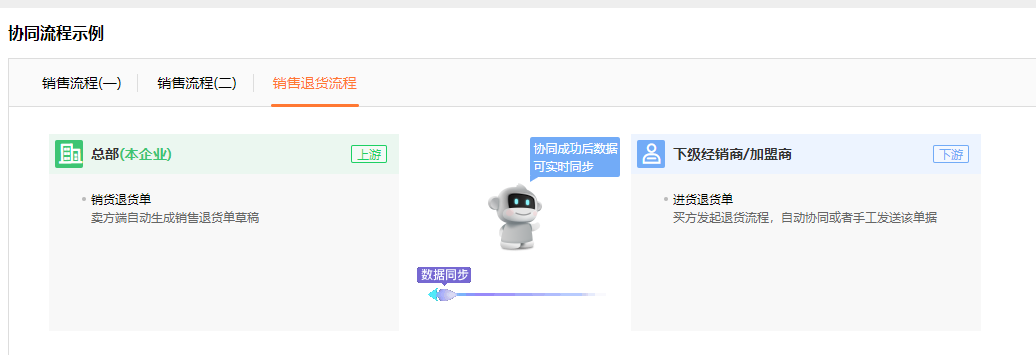
2、打开蓝牙功能
安装完驱动程序后,我们需要打开电脑的蓝牙功能,在Windows系统中,我们可以通过以下步骤打开蓝牙功能:点击系统托盘中的设置图标,选择“设备”选项,然后点击“蓝牙和其他设备”选项,我们可以看到一个“蓝牙”开关,将其打开即可启用蓝牙功能。
3、使蓝牙耳机进入配对模式
我们需要将蓝牙耳机设置为配对模式,不同品牌和型号的蓝牙耳机进入配对模式的方法可能有所不同,我们可以按照以下步骤操作:确保蓝牙耳机已经充满电;长按蓝牙耳机的电源键或多功能键不放,直到耳机指示灯开始闪烁或听到提示音为止,蓝牙耳机已经进入配对模式。
4、搜索并连接蓝牙耳机

在电脑的蓝牙设置中,点击“添加蓝牙或其他设备”选项,在弹出的窗口中,选择“蓝牙”选项,然后等待电脑搜索附近的蓝牙设备,当电脑搜索到蓝牙耳机时,会显示蓝牙耳机的名称,点击蓝牙耳机的名称,然后按照提示进行配对连接,在配对过程中,可能需要输入配对码(一般为0000或1234等简单数字组合),输入正确的配对码后,电脑和蓝牙耳机就可以成功连接了。
5、测试连接
连接成功后,我们可以播放一段音频来测试连接是否正常,如果音频能够正常播放且声音清晰,则说明连接成功,如果出现问题,我们可以尝试重新连接或检查蓝牙设备和电脑的蓝牙设置。
三、注意事项
1、确保蓝牙设备和电脑的距离不要过远,蓝牙信号的传输距离有限,如果距离过远,可能会导致连接不稳定或无法连接。
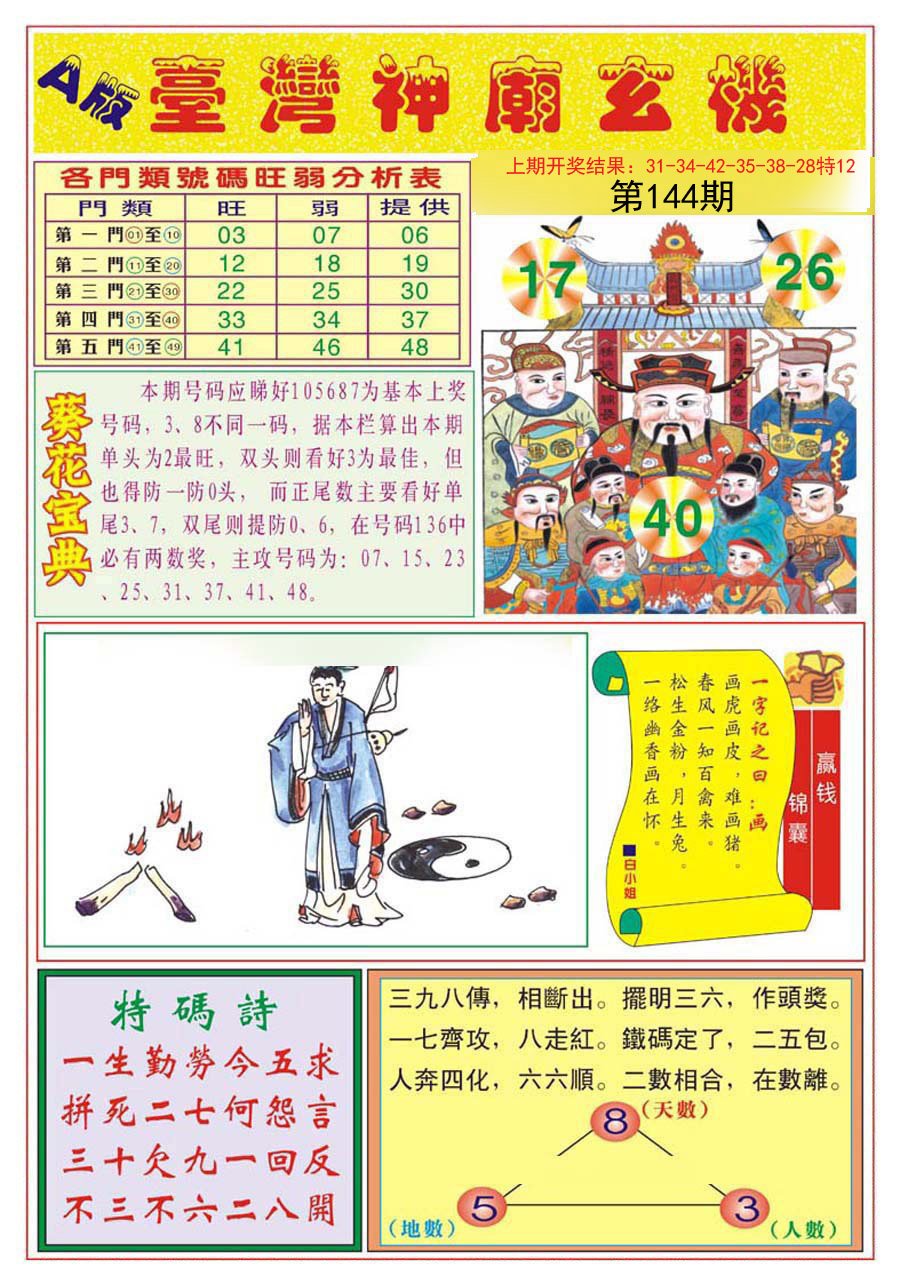
2、避免与其他蓝牙设备产生干扰,如果周围有其他蓝牙设备正在使用或处于配对模式,可能会对我们的连接产生干扰,在连接蓝牙耳机时,最好将其他蓝牙设备关闭或远离。
3、及时更新蓝牙驱动程序,为了保持蓝牙设备的稳定性和兼容性,我们应该定期更新蓝牙驱动程序,可以从蓝牙设备的官方网站或电脑制造商的官方网站下载最新的驱动程序。
4、注意蓝牙耳机的电量,如果蓝牙耳机的电量不足,可能会导致连接不稳定或无法连接,在使用蓝牙耳机时,我们应该注意其电量情况并及时充电。
通过本文的介绍和步骤指导,相信用户已经能够轻松地将蓝牙耳机与台式机连接起来并享受无线音频体验了。










发表评论